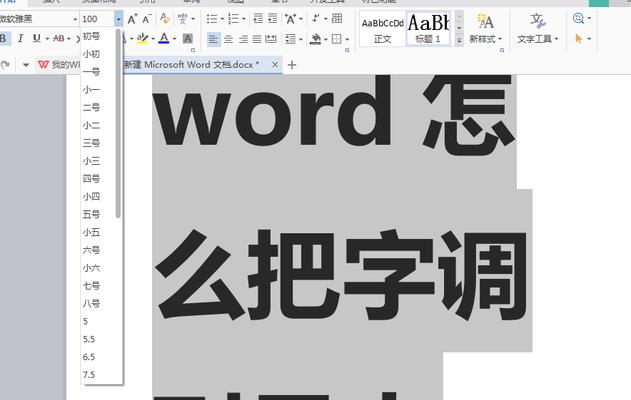电脑是我们日常工作中不可或缺的工具之一,然而,当我们正忙碌工作或享受娱乐时,屏幕突然出现横杠并伴随黑屏,无疑会给我们带来困扰。遇到这样的问题,你是否感到手足无措?不用担心,本文将为你提供一系列实用的解决步骤和建议,帮助你快速诊断问题所在,并指导你如何修复屏幕出现横杠黑屏的问题。
一、了解问题:电脑屏幕出现横杠黑屏现象
当你的电脑屏幕突然出现一条或多条横杠,并伴随着屏幕黑屏或图像失真时,可能的原因有硬件故障、驱动问题、显卡过热等。解决这个问题的第一步是确定故障的类型和原因,这样我们才能采取正确的措施进行修复。

二、初步检查:排除简单的故障
1.检查连接线是否松动
断开电源,关闭电脑。
打开显示器后盖,检查连接显示器的视频线是否松动或损坏。若发现连接不牢固,重新插拔后确保连接稳固。
重新开机,检查问题是否解决。
2.尝试连接其他显示器或使用其他电脑
将电脑连接到另一个显示器或电视上,看是否能够正常显示。如果在其他显示器上工作正常,则问题可能出在你的显示器上。
如果有备用电脑,尝试将显示器连接到另一台电脑上,若问题依旧,那么显示器可能损坏。
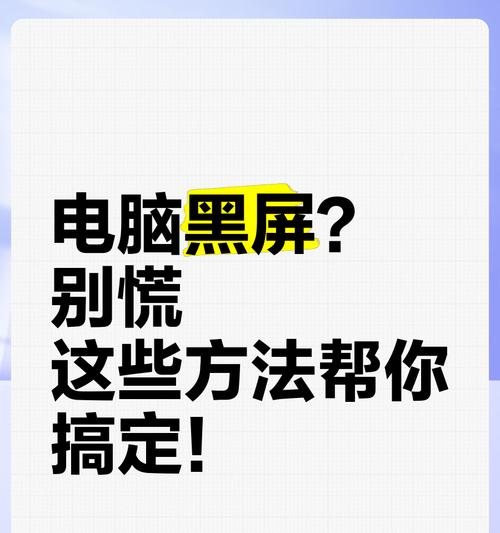
三、硬件检测:排除硬件故障
1.显卡检查
关闭电脑电源,打开机箱,检查显卡是否插紧。若有独立显卡,请尝试重新安装显卡,确保其金手指部分没有灰尘或氧化现象。
若有备用显卡,可以更换显卡测试,以确认是否为显卡问题。
2.内存条检测
关闭电源,打开机箱,将内存条拔下后用橡皮擦轻轻擦拭金手指部分。
重新安装内存条,尽量确保安装到位。
3.电源检查
检查电源是否有足够的功率供给电脑,并且是否工作稳定。若电源不稳定或功率不足,可能需要更换电源。
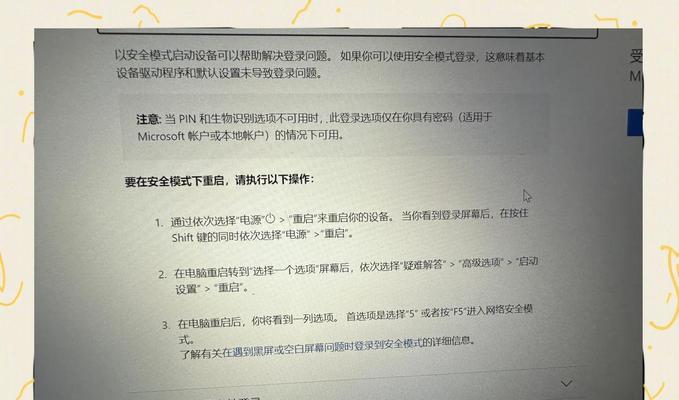
四、软件排除:更新或重新安装驱动程序
1.驱动更新
确保电脑连接到互联网,进入设备管理器,找到显示适配器,右键点击显卡,选择更新驱动程序。
跟随提示操作,让系统自动搜索并安装最新的驱动程序。
2.系统恢复
如果更新驱动程序后问题仍未解决,可以尝试进行系统恢复。进入“控制面板”>“恢复”>“打开系统还原”>选择一个还原点进行系统恢复。
五、系统诊断:使用诊断工具进行检查
1.Windows内置诊断工具
使用Windows内置的“故障排除”工具,它可以帮助检测并修复常见的硬件和系统问题。
2.使用第三方软件
下载并安装一些第三方硬件诊断工具,例如aida64,来帮助检测硬件健康状态和可能出现的问题。
六、求助专业:联系技术支持或专业人士
如果以上步骤都不能解决问题,可能是显示器或其他硬件的严重故障,这时你可以考虑寻求专业维修服务。联系厂家客服或专业电脑维修店,他们将为你提供进一步的技术支持。
七、预防措施:避免未来出现问题
1.定期清理电脑内部灰尘
定期打开电脑机箱,用压缩空气吹走灰尘,保持电脑内部清洁。
2.软件维护
定期更新操作系统和驱动程序,保持软件的最新状态。
3.使用稳定的电源
使用不间断电源(UPS)或确保电源稳定,避免电流波动对硬件造成损害。
4.合理使用电脑
避免长时间使用电脑,让电脑有适当的休息时间,防止硬件过热。
电脑屏幕出现横杠黑屏是一个令人头疼的问题,但只要我们按照正确的方法进行检查和处理,大多数情况下都是可以解决的。希望上述的解决方案能够帮助你摆脱困扰,让电脑重焕新生。如果屏幕问题持续存在,记得及时联系专业人员进行检查,避免造成更大的损失。